Como montar e desmontar uma imagem ISO no Linux

- 5132
- 1076
- Robert Wunsch DVM
Um ISO imagem ou .ISO (Organização Internacional para Padronização) O arquivo é um arquivo de arquivo que contém uma imagem de disco chamada ISO 9660 Formato do sistema de arquivos.
Todo ISO arquivo tem .ISO Uma extensão tem um nome de formato definido retirado do ISO 9660 sistema de arquivos e é usado especialmente com CD/DVD Roms. Em palavras simples, um arquivo ISO é uma imagem de disco.
 Mount e desmontar imagens ISO no Linux
Mount e desmontar imagens ISO no Linux Eu vi a maioria das imagens do sistema operacional Linux que baixamos da Internet são .ISO formatar. Normalmente um ISO A imagem contém a instalação de software como arquivos de instalação do sistema operacional, arquivos de instalação de jogos ou quaisquer outros aplicativos.
Às vezes acontece que precisamos acessar arquivos e visualizar conteúdo a partir desses ISO imagens, mas sem desperdiçar espaço em disco e tempo, queimando -os em CD/DVD ou unidades USB usando nossas ferramentas.
Este artigo descreve como montar e desmontar Uma imagem ISO em um sistema operacional Linux para acessar e listar o conteúdo dos arquivos.
Como montar uma imagem ISO no Linux
Para montar um ISO Imagem nas distribuições Linux baseadas em Redhat ou Debian, você deve estar conectado como um “raiz"Usuário ou mudar para"sudo”E execute os seguintes comandos de um terminal para criar um ponto de montagem.
# mkdir /mnt /iso ou $ sudo mkdir /mnt /iso
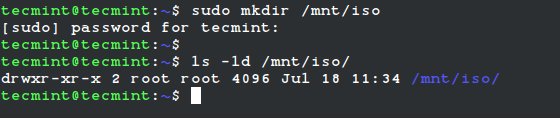 Crie Linux Mount Directory
Crie Linux Mount Directory Depois de criar um ponto de montagem, use o “montar”Comando para montar um arquivo ISO chamado“Fedora-Server-DVD-X86_64-36-1.5.ISO““.
# Mount -t ISO9660 -O LOOP/HOME/TECMINT/FEDORA-SERVER-DVD-X86_64-36-1.5.iso/mnt/iso/ou $ sudo montagem -t iso9660 -o loop/home/tecmint/fedora-server-dvd-x86_64-36-1.5.ISO/MNT/ISO/
 Mount ISO File no Linux
Mount ISO File no Linux Onde opções
- -t - Este argumento é usado para indicar o tipo de sistema de arquivos especificado.
- ISO 9660 - Ele descreve a estrutura padrão e padrão do sistema de arquivos a ser usada em ROMs de CD/DVD.
- -o - As opções são necessárias com um argumento -O seguido de uma sequência de opções de vírgula separada.
- laço -O dispositivo de loop é um pseudo-dispositivo que é frequentemente usado para montar imagens ISO de CD/DVD e torna esses arquivos acessíveis como um dispositivo de bloco.
Depois de ISO A imagem é montada com sucesso, vá para o diretório montado em /mnt/iso e liste o conteúdo de uma imagem ISO. Ele só será montado no modo somente leitura, para que nenhum dos arquivos possa ser modificado.
# CD /MNT /ISO # LS -L
Você verá a lista de arquivos de uma imagem ISO, que montamos no comando acima. Por exemplo, a lista de diretórios de um Fedora-Server-DVD-X86_64-36-1.5.ISO A imagem seria assim.
Total 21 dr-xr-xr-x 3 raiz 2048 5 de maio 02:49 efi -r-r-1 raiz raiz 2574 abr 12 00:34 Fedora-lele-readme.txt dr-xr-xr-x 3 raiz de raiz 2048 5 de maio 02:49 Imagens dr-xr-xr-x 2 raiz raiz 2048 5 de maio 02:49 isolinux -r-r-r-- 1 raiz 1063 abr abril 12 00:32 License -r-r-1 raiz raiz 95 5 de maio 02:47 Mídia.repo dr-xr-xr-x 28 raiz raiz 4096 5 de maio 02:49 Pacotes dr-xr-xr-x 2 raiz raiz 4096 5 de maio 02:49 Repodata -r-r-r-- 1 raiz de raiz 1118 maio 5 02:49 Trans.Tbl
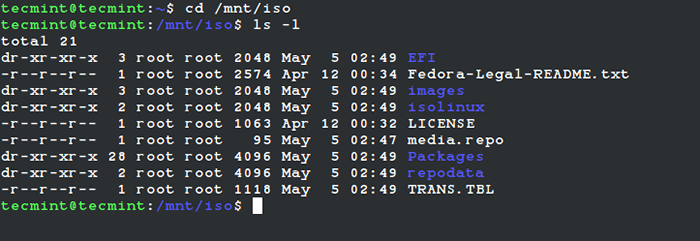 Veja os arquivos ISO no Linux
Veja os arquivos ISO no Linux Como desmontar uma imagem ISO no Linux
Simplesmente execute o seguinte comando do terminal “raiz" ou "sudo”Para desmontar uma imagem ISO montada.
# Umount /mnt /iso ou $ sudo umount /mnt /iso
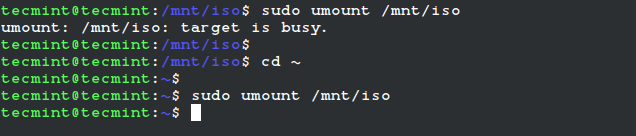 FILE ISO UMOUND no Linux
FILE ISO UMOUND no Linux [Você também pode gostar: como montar a partição do Windows no Linux]
- « Como instalar o vinho 7.13 (liberação de desenvolvimento) no Linux
- Comandos de backup e restauração do MySQL para administração de banco de dados »

